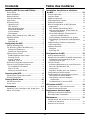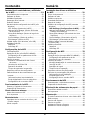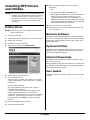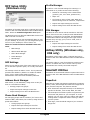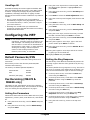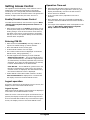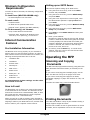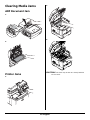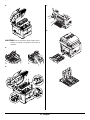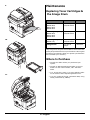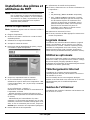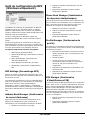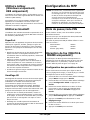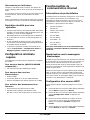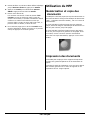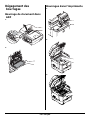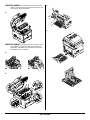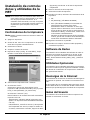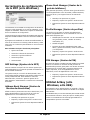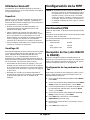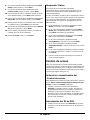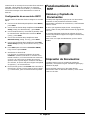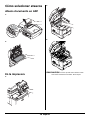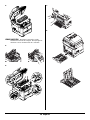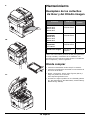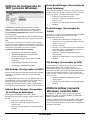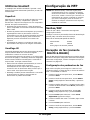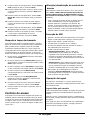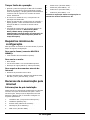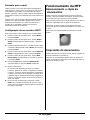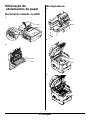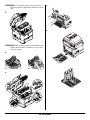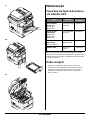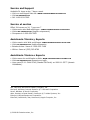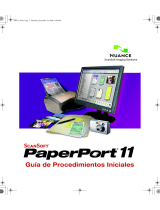OKI MB460MFP El manual del propietario
- Categoría
- Multifuncionales
- Tipo
- El manual del propietario

Setup and Reference Guide
Guide d’installation et de référence
Guía de instalación y de referencia
Guia de configuração e de referência
59402701 my.okidata.com
RT322
MB460 MFP, MB470 MFP, MB480 MFP
La página se está cargando...
La página se está cargando...

4
Instalación de controladores y utilidades
de la MFP . . . . . . . . . . . . . . . . . . . . . . . . .22
Controladores de la impresora . . . . . . . . . . . . . 22
Software de Redes . . . . . . . . . . . . . . . . . . . . . 22
Utilidades Opcionales . . . . . . . . . . . . . . . . . . . 22
Descargas de la Internet . . . . . . . . . . . . . . . . . 22
Guías del Usuario . . . . . . . . . . . . . . . . . . . . . . 22
Herramienta de configuración de la MFP (sólo
Windows) . . . . . . . . . . . . . . . . . . . . . . . . . . 23
MFP Settings (Ajustes de la MFP) . . . . . . . . . 23
Address Book Manager (Gestor de libretas
de direcciones) . . . . . . . . . . . . . . . . . . . . 23
Phone Book Manager (Gestor de la guía de
teléfonos) . . . . . . . . . . . . . . . . . . . . . . . . 23
Profile Manager (Gestor de perfiles) . . . . . . . 23
PIN Manager (Gestor de PIN) . . . . . . . . . . . 23
Utilidad Actkey (sólo Windows, sólo USB) . . . . . 23
Utilidades Scansoft . . . . . . . . . . . . . . . . . . . . . 24
PaperPort . . . . . . . . . . . . . . . . . . . . . . . . . 24
OmniPage SE. . . . . . . . . . . . . . . . . . . . . . . 24
Configuración de la MFP . . . . . . . . . . . . . 24
Contraseñas/PIN . . . . . . . . . . . . . . . . . . . . . . 24
Recepción de fax (sólo MB470 & MB480) . . . . . 24
Configuración de los parámetros del fax . . . . 24
Respuesta Timbre . . . . . . . . . . . . . . . . . . . 25
Control de acceso . . . . . . . . . . . . . . . . . . . . . 25
Activación o desactivación del Control
de acceso . . . . . . . . . . . . . . . . . . . . . . . . 25
Introducción del ID de PIN . . . . . . . . . . . . . 25
Operación de salida . . . . . . . . . . . . . . . . . . 26
Tiempo de espera de la operación . . . . . . . . 26
Requisitos mínimos de configuración . . . . . . . . 26
Características de las comunicaciones por
internet . . . . . . . . . . . . . . . . . . . . . . . . . . . . 26
Información sobre la preinstalación . . . . . . . 26
Enviar digitalización a correo electrónico. . . . 26
Configuración de un servidor SMTP . . . . . . . 27
Funcionamiento de la MFP. . . . . . . . . . . . 27
Escaneo y Copiado de Documentos . . . . . . . . . 27
Impresión de Documentos . . . . . . . . . . . . . . . 27
Cómo solucionar atascos . . . . . . . . . . . . . 28
Atasco documento en ADF . . . . . . . . . . . . . . . 28
En la impresora . . . . . . . . . . . . . . . . . . . . . . . 28
Mantenimiento. . . . . . . . . . . . . . . . . . . . . 30
Reemplazo de los cartuchos de tóner y del
Cilindro imagen . . . . . . . . . . . . . . . . . . . . . . 30
Dónde comprar . . . . . . . . . . . . . . . . . . . . . . . 30
Instalação dos drivers e utilitários
do MFP . . . . . . . . . . . . . . . . . . . . . . . . . .31
Driver da impressora . . . . . . . . . . . . . . . . . . . 31
Software de rede . . . . . . . . . . . . . . . . . . . . . . 31
Utilitários opcionais . . . . . . . . . . . . . . . . . . . . 31
Downloads da Internet . . . . . . . . . . . . . . . . . . 31
Manual do Usuário . . . . . . . . . . . . . . . . . . . . . 31
Utilitário de configuração do MFP (somente
Windows) . . . . . . . . . . . . . . . . . . . . . . . . . 32
MFP Settings (Configurações do MFP) . . . 32
Address Book Manager (Gerenciador de
Catálogo de Endereços) . . . . . . . . . . . . . . 32
Phone Book Manager (Gerenciador de Lista
Telefônica) . . . . . . . . . . . . . . . . . . . . . . . 32
Profile Manager (Gerenciador de Perfis) . . . . 32
PIN Manager (Gerenciador de NIP). . . . . . . . 32
Utilitário Actkey (somente Windows,
somente USB) . . . . . . . . . . . . . . . . . . . . . . . 32
Utilitários ScanSoft . . . . . . . . . . . . . . . . . . . . 33
PaperPort . . . . . . . . . . . . . . . . . . . . . . . . . 33
OmniPage SE. . . . . . . . . . . . . . . . . . . . . . . 33
Configuração da MFP . . . . . . . . . . . . . . . 33
Senhas/NIP . . . . . . . . . . . . . . . . . . . . . . . . . . 33
Recepção de fax (somente MB470 & MB480) . . . 33
Configuração dos parâmetros de fax . . . . . . 33
Resposta a toque de chamada . . . . . . . . . . . 34
Controle de acesso . . . . . . . . . . . . . . . . . . . . . 34
Ativação/desativação do controle de acesso . 34
Inserção do NIP . . . . . . . . . . . . . . . . . . . . . 34
Operação de logout . . . . . . . . . . . . . . . . . . 34
Tempo limite de operação . . . . . . . . . . . . . . 35
Requisitos mínimos de configuração . . . . . . . . . 35
Recursos de comunicação pela internet . . . . . . 35
Informações de pré-instalação. . . . . . . . . . . 35
Escanear para e-mail . . . . . . . . . . . . . . . . . 36
Configuração de um servidor SMTP . . . . . . . 36
Funcionamento da MFP . . . . . . . . . . . . . . 36
Escaneamento e cópia de documentos . . . . . . . 36
Impressão de documentos . . . . . . . . . . . . . . . 36
Eliminação de atolamentos de papel. . . . 37
Documento atolado no AAD . . . . . . . . . . . . . . . 37
Na impressora . . . . . . . . . . . . . . . . . . . . . . . . 37
Manutenção . . . . . . . . . . . . . . . . . . . . . . . 39
Troca dos cartuchos de toner e do cilindro OPC . 39
Onde comprar . . . . . . . . . . . . . . . . . . . . . . . . 39
Service and Support . . . . . . . . . . . . . . . . . . . . 40
Service et soutien . . . . . . . . . . . . . . . . . . . . . 40
Assistencia Técnica y Soporte . . . . . . . . . . . . . 40
Assistência Técnica e Suporte . . . . . . . . . . . . . 40
Sumário Contenido
La página se está cargando...
La página se está cargando...
La página se está cargando...
La página se está cargando...
La página se está cargando...
La página se está cargando...
La página se está cargando...
La página se está cargando...
La página se está cargando...
La página se está cargando...
La página se está cargando...
La página se está cargando...
La página se está cargando...
La página se está cargando...
La página se está cargando...
La página se está cargando...
La página se está cargando...

22 Español
Instalación de controla-
dores y utilidades de la
MFP
Controladores de la impresora
Nota: Instale el software antes de conectar el cable a la
impresora.
1. Apague la impresora.
2. Inserte el CD1 viene con su impresora en la unidata
CD El CD se ejecuta automáticamente.
3. Seleccione su idioma.
4. Aceptar el contrato de licencia.
5. Bajo Driver Setup (Config. de controlador), clique
Instalar el controlador de impresora.
6. Seleccione de impresoras local o network.
7. Si selecciona “local”:
Seleccione el puerto que desea utilizar con la
impresora: USB (Universal Serial Bus) LPT (un puerto
local), o FILE (ARCHIVO) (un puerto local)
Si selecciona “network” (red):
Deberá indicar en la ventana como está conectada su
impresora a la red:
- Directamente, utilizando TCP/IP (seleccione esta
opción si su impresora está conectada directamente
a la red)
- Indirectamente, a través de otro PC (si la impresora
está compartida con otro PC, indique el nombre en
el cuadro; si desconoce el nombre, haga clic en Next
(Siguiente) para buscar en la lista de impresoras
compartidas
8. Entre la dirección IP de la impresora.
9. Seleccione modelo de impresora.
10. Cuando se le indica, seleccione las emulaciones de la
impresora:
•PCL
• PS (Postscript) (sólo MB470 & MB480)
• FAX: (sólo MB470 & MB480) El controlador de
impresora de fax permite enviar faxes
directamente desde el ordenador sin tener que
imprimir antes el documento. Con el controlador
de fax de Oki los datos de fax se envían desde el
ordenador a la MFP y, a continuación, la MFP envía
el documento automáticamente.
Windows XP dispone de soporte de fax integrado,
es decir, puede usar el módem del ordenador para
enviar faxes directamente desde el ordenador.
11. Siga las instrucciones en pantalla.
12. Cuando se le indique, conecte el cable apropiado y
encienda la impresora.
Software de Redes
La instalación de las utilidades del software de redes es
opcional. Las mismas se encuentran en el CD1. El CD
incluye las siguientes utilidades: Network Card Setup
Utility, Direct Network Printing Utility (LPR), y Network
Extension.
Utilidades Opcionales
La instalación de las utilidades opcionales se encuentran
en el CD1. El CD incluye las siguientes utilidades: Cambio
del idioma de visualización de la impresora e instalación
del ajuste de PS Gamma.
Descargas de la Internet
La instalación de los archivos a través de las descargas de
la Internet es opcional. Las mismas se encuentran en el
CD1.
Si los instala, abra su navegador Web para lograr acceso
al sitio Web de Oki. En el sitio Web de Oki encontrará los
archivos que puede bajar para el modelo de su impresora.
Guías del Usuario
La instalación de las Guías del Usuario es opcional. Las
mismas se encuentran en el CD1.
Nota: Para realizar este procedimiento debe haber ini-
ciado sesión como un administrador o un miem-
bro del grupo de administradores. Si el
ordenador está conectado a una red, los ajustes
de directivas de red también pueden suponer un
impedimento para completar este proced-
imiento.

23 Español
Herramienta de configuración
de la MFP (sólo Windows)
La instalación de la utilidad de configuración de la MFP es
opcional y está disponible en el CD2 de utilidades, en la
carpeta de utilidades. Seleccione la opción de instalación
de la herramienta de configuración.
La herramienta de configuración de la MFP puede detectar
dispositivos MB4x0 MFP a través de conexiones USB o de
red.
El programa de instalación no coloca automáticamente un
icono en el escritorio. Si lo desea, puede arrastrar y soltar
este icono en el escritorio para facilitar su uso en futuras
ocasiones.
Este software incluye 5 funciones principales:
•Ajustes de la MFP
• Gestor de la libreta de direcciones
• Gestor de la guía de teléfonos
• Gestor de perfiles
• Gestor de PIN
MFP Settings (Ajustes de la MFP)
Permite cambiar la mayoría de los mismos ajustes que
están disponibles en un panel de operador de la MFP en un
PC conectado localmente.
Los ajustes incluyen un menú de administrador. Este
menú está protegido mediante contraseña y está oculto de
forma predeterminada. Para habilitar el menú de
administración, seleccione: Ajustes>Ajustes de la
MFP>Pantalla> Administrador e introduzca la contraseña
de la MFP.
Address Book Manager (Gestor de
libretas de direcciones)
Añade nombres y direcciones de correo electrónico y les
asigna identificadores (para la función de envío de
digitalización a correo electrónico de la MFP).
• Distribuye las personas en grupos.
• Importa y exporta los ajustes a archivos CSV.
• Importa los ajustes de otros dispositivos MFP de
Oki.
Phone Book Manager (Gestor de la
guía de teléfonos)
Para gestionar personas y números de fax (para la función
“enviar digitalización a fax” de la MFP). Añade nombres y
números de fax y les asigna números de marcación
rápida.
• Distribuye las personas en grupos.
• Importa y exporta los ajustes a archivos CSV.
• Importa los ajustes de otros dispositivos MFP de
Oki.
Profile Manager (Gestor de perfiles)
Un perfil es un conjunto de ajustes guardados para
realizar la digitalización a un PC conectado en red. Un
perfil está compuesto por:
• Detalles para la conexión a un PC conectado en
red (protocolo, puerto, nombre de usuario,
contraseña, etc.)
• Tamaño de papel
• Formato del archivo digitalizado (PDF, TIFF,
JPEG) y ajustes de formato, como la resolución
y la compresión
• Importa y exporta los ajustes a archivos CSV
• Importa los ajustes de otros dispositivos MFP de
Oki
PIN Manager (Gestor de PIN)
El control de acceso a la MFP se puede cambiar en el panel
frontal. A tal efecto se necesita un PIN (número de
identificación personal) para poder usar la MFP. El Gestor
de PIN crea los números PIN y les asigna derechos de
copia, impresión, envío de digitalización a correo
electrónico, envío de digitalización a red o fax.
• Importa y exporta los ajustes a archivos CSV.
• Importa los ajustes de otros dispositivos MFP de
Oki.
Utilidad Actkey (sólo
Windows, sólo USB)
La instalación de la utilidad Actkey es opcional y ésta se
encuentra en el CD2 del Software de la MFP en la carpeta
MFP Utilities.
La utilidad Actkey es una herramienta para realizar tareas
de escaneado comunes. Sirve para que la unidad pueda
recibir los comandos de las teclas programadas de la
computadora que tiene conectada.

24 Español
Utilidades Scansoft
La instalación de las utilidades Scansoft es opcional y
éstas se encuentran en el CD 2 del Software de la MFP en
la carpeta MFP Utilities.
PaperPort
PaperPort es un programa de gestión de archivos que le
permite organizar, acceder, compartir y gestionar los
archivos de documentos e imágenes que se encuentran en
su computadora. Funciones claves:
• Escanee documentos y fotos directamente a su
computadora bajo los formatos de archivo más
populares, PDF, JPEG y TIFF.
• Utilice el sistema de carpetas muy parecido al de
Explorer para organizar todos los documentos y fotos
que se encuentran en su computadora o en la red.
Puede clasificar sus carpetas de acuerdo a diferentes
colores y agregar sus carpetas sin necesidad de
moverlas de su ubicación en su sistema de archivos.
• Vea las imágenes escaneadas como imágenes grandes
y claras en el formato de miniaturas.
OmniPage SE
Scansoft OmniPage SE convierte sus documentos en papel
y sus archivos PDF en documentos digitales que puede
editar. Utilizando OCR (reconocimiento óptico de
caracteres) y con su capacidad para conservar la
distribución de la página, OmniPage elimina la tarea de
tipear documentos nuevamente y extrae el contenido de
los archivos PDF. Las funciones claves incluyen:
• Personalizar las tareas como por ejemplo, crear una
plantilla para que reconozca un archivo de 20 páginas
de un archivo PDF, convertirlo en un documento Word,
enviarlo por correo electrónico y guardar una copia en
su disco duro.
• OmniPage Pro 14 Office le permite automatizar la
conversión de documentos en papel y de formato PDF
en documentos XML que son un estándar de la
industria.
Configuración de la MFP
Contraseñas/PIN
Antes de usar la MFP, es preciso realizar algunos ajustes
básicos.
Asegúrese de que dispone de los números de permiso/PIN
necesarios antes de comenzar.
Las contraseñas/PIN ajustados de fábrica de forma
predeterminada son:
Administrador aaaaaa
PIN 000000
Red (página web) aaaaaa
Recepción de fax (sólo MB470
& MB480)
El fax de esta MFP responderá automáticamente al
teléfono una vez transcurrido el retraso de respuesta de
timbre. Para obtener información acerca de este ajuste,
consulte “Respuesta Timbre” en la página 25.
Configuración de los parámetros del
fax
Siga estas instrucciones para configurar la fecha y hora
(reloj), código de país, número de teléfono local y la
identificación del remitente.
1. Con la tecla de flecha abajo desplácese hasta Menu y
pulse Enter.
2. Con la tecla de flecha abajo desplácese hasta Admin
Setup (Config. de administrador) y pulse Enter.
3. Con las teclas de flecha y el teclado en pantalla, entre
la contraseña del administrador. Seleccione Done
(Listo) y pulse Enter.
4. Con la tecla de flecha abajo desplácese hasta Fax
Setup (Config. de fax) y pulse Enter.
5. Pulse Enter para seleccionar el menú Clock
Adjustment (Ajuste del reloj).
6. Utilizando las teclas de flecha y el teclado, entre la
fecha y hora.
7. Pulse Enter para confirmar.
Nota: En los Estados Unidos, todos los mensajes de
fax deben contener un encabezado de acuerdo a
las regulaciones de la FCC. El encabezado debe
contener la fecha y hora de envío y la identifi-
cación del negocio, entidad o persona que envía
el mensaje, además del número de teléfono de
la máquina remitente de dicho negocio, entidad
o persona.

25 Español
8. Con la tecla de flecha abajo desplácese hasta Basic
Setup (Config. básica) y pulse Enter.
9. Con la tecla de flecha abajo desplácese hasta
Country Code (Código de país) y pulse Enter.
10. Con las teclas de flecha, seleccione el país en donde
está ubicada la MFP y pulse Enter para confirmar.
11. Con la tecla de flecha abajo desplácese hasta Local
Phone No. (No. de teléfono local) y pulse Enter.
12. Con las teclas de flecha o el teclado, entre el número
de teléfono local y pulse Enter para confirmar.
13. Con la tecla de flecha abajo desplácese hasta Sender
ID (ID del remitente) y pulse Enter.
14. Con el teclado, las teclas de flecha o el teclado en
pantalla, entre el ID del remitente.
15. Seleccione Done (Listo) y pulse Enter.
Respuesta Timbre
La función de fax de esta MFP responderá
automáticamente al tono de timbre entrante una vez
transcurrido el periodo de retraso establecido por la
respuesta de timbre.
El valor por defecto de fábrica de la respuesta de timbre
es de 1 tono. Este valor se puede ajustar en 20 segundos
en el menú de administración de la siguiente manera
(para modificar este ajuste se necesitan derechos de
administrador):
1. En la pantalla de nivel superior, desplácese hasta
Menú y seleccione con la tecla Enter.
2. En el menú desplegable, desplácese hasta Admin
Menu (Menú de administración) y seleccione con la
tecla Enter. Introduzca la contraseña.
3. En el menú desplegable, desplácese hasta Config.
Fax y seleccione con la tecla Enter.
4. En el menú desplegable, desplácese hasta
Config.Básica y seleccione con la tecla Enter.
5. En el menú desplegable, desplácese hasta
Respuesta Timbre y realice su selección con la tecla
Enter.
6. En el menú desplegable, desplácese hasta el tiempo
de respuesta necesario y realice su selección con la
tecla Enter.
7. Utilice la tecla de flecha izquierda para regresar al
menú de nivel superior.
Control de acceso
Para que únicamente los usuarios autorizados puedan
utilizar esta máquina, puede introducir un PIN (número de
identificación personal) de 4 a 9 dígitos. Esta medida se
conoce como control de acceso. Este PIN será más seguro
cuantos más dígitos incluya en él.
Activación o desactivación del
Control de acceso
Para habilitar Access Control (Control de Acceso), utilice el
menú: Menu >Admin Setup>System Setup>Access
Control y seleccione Enable (Habilitar).
• Cuando el Control de acceso está ajustado en
Activado, la pantalla vuelve a Config. del sistema
inmediatamente después de efectuar el cambio. Sin
embargo, si las funciones Imprimir, Envío Fax o
Escanear a PC se están ejecutando, la pantalla Config.
del sistema sólo se volverá a mostrar cuando estas
tareas hayan finalizado.
Introducción del ID de PIN
• Cuando Control de acceso está Activado, es preciso
introducir un ID de PIN para permitir el ajuste de las
utilidades.

26 Español
• Introduzca el ID de PIN con el teclado numérico.
• Un ID de PIN válido debe estar formado por un número
de 4 a 9 dígitos.
• Los números que escribe no se muestran en la pantalla
de introducción del ID de PIN. En su lugar se muestran
asteriscos (*).
• La MFP admite los dos siguientes tipos de ID de PIN.
ID de PIN de administrador: ID de PIN del
administrador o administradores del sistema. Si un
ID de PIN está registrado como administrador, se
mostrará la pantalla de entrada de contraseña del
administrador y, una vez introducida la contraseña,
se autenticará como un administrador.
ID de PIN de usuario: ID de PIN utilizado para
usuarios en general. Si un ID de PIN ID está
registrado como un usuario normal, se mostrará la
pantalla de selección de función. Después de
introducir el ID de PIN se volverá a mostrar la
pantalla de selección de función.
• ID de PIN no válido: Si el número PIN introducido no
es válido, la pantalla Contraseña incorr. se mostrará
durante 3 segundos tras los cuales la pantalla regresa
a la pantalla de introducción del ID de PIN.
Operación de salida
Si se selecciona Salir o se produce un tiempo de espera de
la operación, se muestra la pantalla de introducción de ID
de PIN.
Salida por usuario
Con el Control de acceso activado, las opciones de Salir se
muestran en el menú de la pantalla de selección de modo.
Cuando el cursor se desplaza sobre Salir y se pulsa la tecla
Enter, se muestra la pantalla de confirmación de salida.
Al seleccionar Sí con la tecla Enter en la pantalla de
confirmación de salida, se muestra la pantalla de
introducción de ID de PIN.
Tiempo de espera de la operación
• Cuando el panel de operación de la MFP está inactivo
durante un periodo de tiempo predefinido (tiempo de
espera de la operación), se muestra automáticamente
la pantalla de inactividad si Control de acceso está
desactivado.
• Si se produce un error, el tiempo de espera de
operación se desactiva.
• Después del tiempo de espera de la operación, se
muestra automáticamente la pantalla de introducción
de ID de PIN si Control de acceso está desactivado.
• La duración del tiempo de espera de la operación
depende del ajuste realizado en Modo menú>Config.
admin >Config. del sistema > Volver a tiempo en
espera.
Requisitos mínimos de
configuración
Para obtener el máximo rendimiento de la MFP, se debe
realizar la siguiente configuración:
Para enviar faxes (sólo MB470 & MB480):
• Conexión a una línea telefónica conmutada pública
(PSTN).
Para enviar mensajes de correo
electrónico:
•Red TCP/IP
• Un servidor SMTP y un servidor POP3 opcional.
• Dirección “De” predeterminada (la dirección de esta
MFP).
Para archivar los documentos por
intranet:
• Entorno de protocolo FTP o CIFS.
• Windows 2000, Windows XP, Windows Vista,
Mac OS X, Linux (sólo PS3), o servidor FTP.
Características de las
comunicaciones por internet
Información sobre la preinstalación
La MFP debe configurarse correctamente en la red para
que pueda realizar las funciones de envío de la
digitalización por correo electrónico y otras funciones.
Para que los demás dispositivos de la red encuentren la
MFP en la red, se deben configurar los siguientes
parámetros de red:
1. Grupo de direcciones IP:
2. Dirección IP: . . .
3. Máscara de subred: . . .
4. IP de puerta de enlace: . . .
5. Servidor DNS: . . .
6. Servidor SMTP: . . .
7. Puerto SMTP: 25
8. Servidor POP3: . . .
9. Puerto POP3: 110
Para obtener más información vea l Gúia del Usuario
en línea que viene en el CD1.
Enviar digitalización a correo
electrónico
La MFP permite enviar los documentos digitalizados a las
direcciones de correo electrónico de la red. El documento
se digitaliza en primer lugar y se convierte a un archivo
con formato PDF, JPEG, o TIFF para trasmitirlo
simultáneamente a los destinatarios en forma de archivo
adjunto de un mensaje de correo electrónico.

27 Español
Cuando envía un mensaje de correo electrónico utilizando
esta MFP, utiliza SMTP para transferir los mensajes
salientes al servidor de correo SMTP y, a continuación,
envía estos mensajes a los destinatarios a través de
Internet.
Configuración de un servidor SMTP
En esta sección se describe cómo se configura un servidor
SMTP.
1. Con la tecla de flecha abajo desplácese hasta Menu y
pulse Enter.
2. Con la tecla de flecha abajo desplácese hasta Admin
Setup (Config. de administrador) y pulse Enter.
3. Con las teclas de flecha y el teclado en pantalla, entre
la contraseña del administrador. Seleccione Done
(Listo) y pulse Enter.
4. Con la tecla de flecha abajo desplácese hasta
Network Setup (Config. de red) y pulse Enter.
5. Con la tecla de flecha abajo desplácese hasta Mail
Server Setup (Config. de servidor de correo) y pulse
Enter.
6. Pulse Enter para seleccionar el servidor SMTP y
luego vuelva a pulsar Enter.
7. Introduzca su dirección IP.
Los números se introducen mediante el teclado
numérico. Cuando se introduce un número con el
teclado numérico, el número actualmente mostrado
se borra y el número que se acaba de introducir
aparece como el primer dígito. Cuando se introduce
otro número, el número del primer dígito se desplaza
al siguiente, y así sucesivamente.
8. Para confirmar, pulse la tecla Enter. Para cancelar la
dirección IP, mueva el cursor hasta el primer campo
y, a continuación, pulse la tecla de flecha izquierda.
Funcionamiento de la
MFP
Escaneo y Copiado de
Documentos
La MFP puede digitalizar/copiar/enviar los documentos
mediante el ADF (Automatic Document Feeder,
alimentador automático de documentos) o manualmente
sobre el cristal.
Si tiene que digitalizar/copiar/enviar varias páginas,
utilice el ADF. El ADF puede admitir hasta 50 páginas de
una vez.
Si necesita digitalizar/copiar/enviar páginas de libros,
recortes de periódicos o papel con arrugas u ondulaciones,
utilice el cristal.
Para hacer una copia inmediatamente, pulse el botón
START.
Impresión de Documentos
La MFP manejar una gran variedad de medios de
impresión, incluyendo una gran variedad de gramajes y
tamaños de papel.
Vea la Guía del Usuario en el CD1 para obtener
información sobre los diferentes medios y cómo utilizar
cada uno de ellos.

28 Español
Cómo solucionar atascos
Atasco documento en ADF
1.
2.
En la impresora
1.
2.
3.
¡PRECAUCIÓN! El fusor puede estar caliente. Esta
zona está claramente marcada. No la toque.

29 Español
4.
¡PRECAUCIÓN! No toque la superficie verde
brillante del cilindro de imagen. No exponga los
cilindros a la luz durante más de 5 minutos.
5.
6.
7.
8.

30 Español
9.
10.
11.
Mantenimiento
Reemplazo de los cartuchos
de tóner y del Cilindro imagen
Utilice sólo consumibles genuinos de Oki para garantizar
la mejor calidad y rendimiento de su hardware. Los
productos de otras marcas pueden afectar el rendimiento
de su impresora y anular la garantía.
Dónde comprar
• Consulte el distribuidor donde compró su sistema.
• Consulte un Distribuidor autorizado o un Proveedor de
Servicios de Oki Data.
• EE.UU., Puerto Rico, Guam, Islas Vírgenes (EE.UU.):
Haga sus pedidos en la Internet
www.okiprintingsolutions.com.
• Solo EE.UU: Haga su pedido con una llamada gratuita
al 1-800-654-3282 (1-800-OKI-DATA) usando VISA®,
MasterCard®, AMEX®.
Elemento Vida útil
Nº de
pedido
Tóner estándar
MB460 MFP,
MB470 MFP,
MB480 MFP
3,500 A4@
ISO/IEC19752
43979101
Tóner de alta
capacidad
MB460 MFP,
MB470 MFP,
MB480 MFP
7,000 A4@
ISO/IEC19752
43979201
Tóner de alta
capacidad
sólo MB480
12,000 A4@
ISO/IEC19752
43979215
Cilindro de imagen 25,000 A4
páginas
43979001
La página se está cargando...
La página se está cargando...
La página se está cargando...
La página se está cargando...
La página se está cargando...
La página se está cargando...
La página se está cargando...
La página se está cargando...
La página se está cargando...

Service and Support
Available 24 hours a day, 7 days a week
• Visit our multilingual web site:
WWW.OKIPRINTINGSOLUTIONS.COM
• Visit MY.OKIDATA.COM
• Call 1-800-654-3282
Service et soutien
Offert 24 heures sur 24, 7 jours sur 7
• Visitez notre site Web multilingue :
WWW.OKIPRINTINGSOLUTIONS.COM
• Visitez MY.OKIDATA.COM (Anglais uniquement).
• Composez le 1-800-654-3282
Assistencia Técnica y Soporte
• Visite nuestro sitio Web multilingue: WWW.OKIPRINTINGSOLUTIONS.COM
• Visite MY.OKIDATA.COM (Inglés solamente).
• Estados Unitos: llame al 1-856-222-7496
• Mêxico: llame al (525) 263-8780
Assistência Técnica e Suporte
• Visite nosso site multilingüe na Web: WWW.OKIPRINTINGSOLUTIONS.COM
• Visite MY.OKIDATA.COM (somente em inglê).
• Ligue para 55-11-3444-6746 (Grande São Paulo) ou 0800-11-5577 (demais
localidades).
OKI, OkiLAN ® Oki Electric Industry Company, Ltd.
Microsoft, Windows, Internet Explorer ®/™ Microsoft Corporation
Novell, NetWare ® Novell Corporation
dobe, Acrobat, Acrobat Reader, PostScript ®/™ Adobe Systems, Inc..
Ethernet ® Digital Equipment Corporation.
EtherTalk, LaserWriter, Mac, Macintosh ® Apple Computer, Inc.
© 2009 Oki Data Americas, Inc.
Transcripción de documentos
MB460 MFP, MB470 MFP, MB480 MFP RT322 Setup and Reference Guide Guide d’installation et de référence Guía de instalación y de referencia Guia de configuração e de referência 59402701 my.okidata.com Contenido Sumário Instalación de controladores y utilidades de la MFP . . . . . . . . . . . . . . . . . . . . . . . . .22 Instalação dos drivers e utilitários do MFP . . . . . . . . . . . . . . . . . . . . . . . . . .31 Controladores de la impresora . . . . . . . . . . . Software de Redes . . . . . . . . . . . . . . . . . . . Utilidades Opcionales . . . . . . . . . . . . . . . . . Descargas de la Internet . . . . . . . . . . . . . . . Guías del Usuario . . . . . . . . . . . . . . . . . . . . Herramienta de configuración de la MFP (sólo Windows) . . . . . . . . . . . . . . . . . . . . . . . . MFP Settings (Ajustes de la MFP) . . . . . . . . Address Book Manager (Gestor de libretas de direcciones) . . . . . . . . . . . . . . . . . . . Phone Book Manager (Gestor de la guía de teléfonos) . . . . . . . . . . . . . . . . . . . . . . . Profile Manager (Gestor de perfiles) . . . . . . PIN Manager (Gestor de PIN) . . . . . . . . . . Utilidad Actkey (sólo Windows, sólo USB) . . . Utilidades Scansoft . . . . . . . . . . . . . . . . . . . PaperPort . . . . . . . . . . . . . . . . . . . . . . . . OmniPage SE. . . . . . . . . . . . . . . . . . . . . . . . . . . . 22 . 22 . 22 . 22 . 22 Driver da impressora . . . . . . . . . . . . . . . . . . . 31 Software de rede . . . . . . . . . . . . . . . . . . . . . . 31 Utilitários opcionais . . . . . . . . . . . . . . . . . . . . 31 Downloads da Internet . . . . . . . . . . . . . . . . . . 31 Manual do Usuário . . . . . . . . . . . . . . . . . . . . . 31 Utilitário de configuração do MFP (somente Windows) . . . . . . . . . . . . . . . . . . . . . . . . . 32 MFP Settings (Configurações do MFP) . . . 32 Address Book Manager (Gerenciador de Catálogo de Endereços) . . . . . . . . . . . . . . 32 Phone Book Manager (Gerenciador de Lista Telefônica) . . . . . . . . . . . . . . . . . . . . . . . 32 Profile Manager (Gerenciador de Perfis) . . . . 32 PIN Manager (Gerenciador de NIP). . . . . . . . 32 Utilitário Actkey (somente Windows, somente USB) . . . . . . . . . . . . . . . . . . . . . . . 32 Utilitários ScanSoft . . . . . . . . . . . . . . . . . . . . 33 PaperPort . . . . . . . . . . . . . . . . . . . . . . . . . 33 OmniPage SE. . . . . . . . . . . . . . . . . . . . . . . 33 . . 23 . 23 . 23 . . . . . . . 23 23 23 . 23 . 24 24 24 Configuración de la MFP . . . . . . . . . . . . . 24 Contraseñas/PIN . . . . . . . . . . . . . . . . . Recepción de fax (sólo MB470 & MB480) Configuración de los parámetros del fax Respuesta Timbre . . . . . . . . . . . . . . . Control de acceso . . . . . . . . . . . . . . . . Activación o desactivación del Control de acceso . . . . . . . . . . . . . . . . . . . . Introducción del ID de PIN . . . . . . . . . Operación de salida . . . . . . . . . . . . . . Tiempo de espera de la operación . . . . Requisitos mínimos de configuración . . . Características de las comunicaciones por . . . . . . . . . . . . . . . . . . . . . 24 . 24 24 25 . 25 . . . . . . . . . . . . . . . . . . . . 25 25 26 26 . 26 internet . . . . . . . . . . . . . . . . . . . . . . . . Información sobre la preinstalación . . . . Enviar digitalización a correo electrónico . Configuración de un servidor SMTP . . . . . . . . . . . . . . . . . 26 26 26 27 Configuração da MFP . . . . . . . . . . . . . . . 33 Senhas/NIP . . . . . . . . . . . . . . . . . . . . . . . . Recepção de fax (somente MB470 & MB480) . Configuração dos parâmetros de fax . . . . . Resposta a toque de chamada . . . . . . . . . . Controle de acesso . . . . . . . . . . . . . . . . . . . Ativação/desativação do controle de acesso Inserção do NIP . . . . . . . . . . . . . . . . . . . . Operação de logout . . . . . . . . . . . . . . . . . Tempo limite de operação . . . . . . . . . . . . . Requisitos mínimos de configuração . . . . . . . Recursos de comunicação pela internet . . . . Informações de pré-instalação. . . . . . . . . . Escanear para e-mail . . . . . . . . . . . . . . . . Configuração de um servidor SMTP . . . . . . . . . . . . . . . . . . . . . 33 . 33 33 34 . 34 34 34 34 35 . 35 . 35 35 36 36 Funcionamento da MFP . . . . . . . . . . . . . . 36 Escaneamento e cópia de documentos . . . . . . . 36 Impressão de documentos . . . . . . . . . . . . . . . 36 Funcionamiento de la MFP. . . . . . . . . . . . 27 Escaneo y Copiado de Documentos . . . . . . . . . 27 Impresión de Documentos . . . . . . . . . . . . . . . 27 Eliminação de atolamentos de papel . . . . 37 Documento atolado no AAD . . . . . . . . . . . . . . . 37 Na impressora . . . . . . . . . . . . . . . . . . . . . . . . 37 Cómo solucionar atascos . . . . . . . . . . . . . 28 Atasco documento en ADF . . . . . . . . . . . . . . . 28 En la impresora . . . . . . . . . . . . . . . . . . . . . . . 28 Manutenção . . . . . . . . . . . . . . . . . . . . . . . 39 Troca dos cartuchos de toner e do cilindro OPC Onde comprar . . . . . . . . . . . . . . . . . . . . . . . Service and Support . . . . . . . . . . . . . . . . . . . Service et soutien . . . . . . . . . . . . . . . . . . . . Assistencia Técnica y Soporte . . . . . . . . . . . . Assistência Técnica e Suporte . . . . . . . . . . . . Mantenimiento. . . . . . . . . . . . . . . . . . . . . 30 Reemplazo de los cartuchos de tóner y del Cilindro imagen . . . . . . . . . . . . . . . . . . . . . . 30 Dónde comprar . . . . . . . . . . . . . . . . . . . . . . . 30 4 . 39 . 39 . 40 . 40 . 40 . 40 Instalación de controladores y utilidades de la MFP Nota: Para realizar este procedimiento debe haber iniciado sesión como un administrador o un miembro del grupo de administradores. Si el ordenador está conectado a una red, los ajustes de directivas de red también pueden suponer un impedimento para completar este procedimiento. (Siguiente) para buscar en la lista de impresoras compartidas 8. Entre la dirección IP de la impresora. 9. Seleccione modelo de impresora. 10. Cuando se le indica, seleccione las emulaciones de la impresora: • PCL • PS (Postscript) (sólo MB470 & MB480) • FAX: (sólo MB470 & MB480) El controlador de impresora de fax permite enviar faxes directamente desde el ordenador sin tener que imprimir antes el documento. Con el controlador de fax de Oki los datos de fax se envían desde el ordenador a la MFP y, a continuación, la MFP envía el documento automáticamente. Windows XP dispone de soporte de fax integrado, es decir, puede usar el módem del ordenador para enviar faxes directamente desde el ordenador. Controladores de la impresora Nota: Instale el software antes de conectar el cable a la impresora. 1. Apague la impresora. 11. Siga las instrucciones en pantalla. 2. Inserte el CD1 viene con su impresora en la unidata CD El CD se ejecuta automáticamente. 12. Cuando se le indique, conecte el cable apropiado y encienda la impresora. 3. Seleccione su idioma. 4. Aceptar el contrato de licencia. Software de Redes 5. Bajo Driver Setup (Config. de controlador), clique Instalar el controlador de impresora. La instalación de las utilidades del software de redes es opcional. Las mismas se encuentran en el CD1. El CD incluye las siguientes utilidades: Network Card Setup Utility, Direct Network Printing Utility (LPR), y Network Extension. Utilidades Opcionales La instalación de las utilidades opcionales se encuentran en el CD1. El CD incluye las siguientes utilidades: Cambio del idioma de visualización de la impresora e instalación del ajuste de PS Gamma. Descargas de la Internet La instalación de los archivos a través de las descargas de la Internet es opcional. Las mismas se encuentran en el CD1. 6. Seleccione de impresoras local o network. 7. Si selecciona “local”: Seleccione el puerto que desea utilizar con la impresora: USB (Universal Serial Bus) LPT (un puerto local), o FILE (ARCHIVO) (un puerto local) Si selecciona “network” (red): Deberá indicar en la ventana como está conectada su impresora a la red: Si los instala, abra su navegador Web para lograr acceso al sitio Web de Oki. En el sitio Web de Oki encontrará los archivos que puede bajar para el modelo de su impresora. Guías del Usuario La instalación de las Guías del Usuario es opcional. Las mismas se encuentran en el CD1. - Directamente, utilizando TCP/IP (seleccione esta opción si su impresora está conectada directamente a la red) - Indirectamente, a través de otro PC (si la impresora está compartida con otro PC, indique el nombre en el cuadro; si desconoce el nombre, haga clic en Next 22 Español Herramienta de configuración de la MFP (sólo Windows) Phone Book Manager (Gestor de la guía de teléfonos) Para gestionar personas y números de fax (para la función “enviar digitalización a fax” de la MFP). Añade nombres y números de fax y les asigna números de marcación rápida. La instalación de la utilidad de configuración de la MFP es opcional y está disponible en el CD2 de utilidades, en la carpeta de utilidades. Seleccione la opción de instalación de la herramienta de configuración. La herramienta de configuración de la MFP puede detectar dispositivos MB4x0 MFP a través de conexiones USB o de red. • Distribuye las personas en grupos. • Importa y exporta los ajustes a archivos CSV. • Importa los ajustes de otros dispositivos MFP de Oki. Profile Manager (Gestor de perfiles) Un perfil es un conjunto de ajustes guardados para realizar la digitalización a un PC conectado en red. Un perfil está compuesto por: El programa de instalación no coloca automáticamente un icono en el escritorio. Si lo desea, puede arrastrar y soltar este icono en el escritorio para facilitar su uso en futuras ocasiones. • Detalles para la conexión a un PC conectado en red (protocolo, puerto, nombre de usuario, contraseña, etc.) • Tamaño de papel • Formato del archivo digitalizado (PDF, TIFF, JPEG) y ajustes de formato, como la resolución y la compresión • Importa y exporta los ajustes a archivos CSV • Importa los ajustes de otros dispositivos MFP de Oki Este software incluye 5 funciones principales: • Ajustes de la MFP • Gestor de la libreta de direcciones • Gestor de la guía de teléfonos • Gestor de perfiles • Gestor de PIN PIN Manager (Gestor de PIN) MFP Settings (Ajustes de la MFP) Permite cambiar la mayoría de los mismos ajustes que están disponibles en un panel de operador de la MFP en un PC conectado localmente. Los ajustes incluyen un menú de administrador. Este menú está protegido mediante contraseña y está oculto de forma predeterminada. Para habilitar el menú de administración, seleccione: Ajustes>Ajustes de la MFP>Pantalla> Administrador e introduzca la contraseña de la MFP. Address Book Manager (Gestor de libretas de direcciones) Añade nombres y direcciones de correo electrónico y les asigna identificadores (para la función de envío de digitalización a correo electrónico de la MFP). • Distribuye las personas en grupos. • Importa y exporta los ajustes a archivos CSV. • Importa los ajustes de otros dispositivos MFP de Oki. El control de acceso a la MFP se puede cambiar en el panel frontal. A tal efecto se necesita un PIN (número de identificación personal) para poder usar la MFP. El Gestor de PIN crea los números PIN y les asigna derechos de copia, impresión, envío de digitalización a correo electrónico, envío de digitalización a red o fax. • Importa y exporta los ajustes a archivos CSV. • Importa los ajustes de otros dispositivos MFP de Oki. Utilidad Actkey (sólo Windows, sólo USB) La instalación de la utilidad Actkey es opcional y ésta se encuentra en el CD2 del Software de la MFP en la carpeta MFP Utilities. La utilidad Actkey es una herramienta para realizar tareas de escaneado comunes. Sirve para que la unidad pueda recibir los comandos de las teclas programadas de la computadora que tiene conectada. 23 Español Utilidades Scansoft Configuración de la MFP La instalación de las utilidades Scansoft es opcional y éstas se encuentran en el CD 2 del Software de la MFP en la carpeta MFP Utilities. Nota: En los Estados Unidos, todos los mensajes de fax deben contener un encabezado de acuerdo a las regulaciones de la FCC. El encabezado debe contener la fecha y hora de envío y la identificación del negocio, entidad o persona que envía el mensaje, además del número de teléfono de la máquina remitente de dicho negocio, entidad o persona. PaperPort PaperPort es un programa de gestión de archivos que le permite organizar, acceder, compartir y gestionar los archivos de documentos e imágenes que se encuentran en su computadora. Funciones claves: • Escanee documentos y fotos directamente a su computadora bajo los formatos de archivo más populares, PDF, JPEG y TIFF. Contraseñas/PIN • Utilice el sistema de carpetas muy parecido al de Explorer para organizar todos los documentos y fotos que se encuentran en su computadora o en la red. Puede clasificar sus carpetas de acuerdo a diferentes colores y agregar sus carpetas sin necesidad de moverlas de su ubicación en su sistema de archivos. Antes de usar la MFP, es preciso realizar algunos ajustes básicos. Asegúrese de que dispone de los números de permiso/PIN necesarios antes de comenzar. Las contraseñas/PIN ajustados de fábrica de forma predeterminada son: • Vea las imágenes escaneadas como imágenes grandes y claras en el formato de miniaturas. Administrador aaaaaa PIN 000000 OmniPage SE Red (página web) aaaaaa Scansoft OmniPage SE convierte sus documentos en papel y sus archivos PDF en documentos digitales que puede editar. Utilizando OCR (reconocimiento óptico de caracteres) y con su capacidad para conservar la distribución de la página, OmniPage elimina la tarea de tipear documentos nuevamente y extrae el contenido de los archivos PDF. Las funciones claves incluyen: • Personalizar las tareas como por ejemplo, crear una plantilla para que reconozca un archivo de 20 páginas de un archivo PDF, convertirlo en un documento Word, enviarlo por correo electrónico y guardar una copia en su disco duro. • OmniPage Pro 14 Office le permite automatizar la conversión de documentos en papel y de formato PDF en documentos XML que son un estándar de la industria. Recepción de fax (sólo MB470 & MB480) El fax de esta MFP responderá automáticamente al teléfono una vez transcurrido el retraso de respuesta de timbre. Para obtener información acerca de este ajuste, consulte “Respuesta Timbre” en la página 25. Configuración de los parámetros del fax Siga estas instrucciones para configurar la fecha y hora (reloj), código de país, número de teléfono local y la identificación del remitente. 1. Con la tecla de flecha abajo desplácese hasta Menu y pulse Enter. 2. Con la tecla de flecha abajo desplácese hasta Admin Setup (Config. de administrador) y pulse Enter. 3. Con las teclas de flecha y el teclado en pantalla, entre la contraseña del administrador. Seleccione Done (Listo) y pulse Enter. 4. Con la tecla de flecha abajo desplácese hasta Fax Setup (Config. de fax) y pulse Enter. 5. Pulse Enter para seleccionar el menú Clock Adjustment (Ajuste del reloj). 6. Utilizando las teclas de flecha y el teclado, entre la fecha y hora. 7. Pulse Enter para confirmar. 24 Español 8. Con la tecla de flecha abajo desplácese hasta Basic Setup (Config. básica) y pulse Enter. 9. Con la tecla de flecha abajo desplácese hasta Country Code (Código de país) y pulse Enter. 10. Con las teclas de flecha, seleccione el país en donde está ubicada la MFP y pulse Enter para confirmar. 11. Con la tecla de flecha abajo desplácese hasta Local Phone No. (No. de teléfono local) y pulse Enter. 12. Con las teclas de flecha o el teclado, entre el número de teléfono local y pulse Enter para confirmar. 13. Con la tecla de flecha abajo desplácese hasta Sender ID (ID del remitente) y pulse Enter. 14. Con el teclado, las teclas de flecha o el teclado en pantalla, entre el ID del remitente. 15. Seleccione Done (Listo) y pulse Enter. Respuesta Timbre La función de fax de esta MFP responderá automáticamente al tono de timbre entrante una vez transcurrido el periodo de retraso establecido por la respuesta de timbre. El valor por defecto de fábrica de la respuesta de timbre es de 1 tono. Este valor se puede ajustar en 20 segundos en el menú de administración de la siguiente manera (para modificar este ajuste se necesitan derechos de administrador): 1. En la pantalla de nivel superior, desplácese hasta Menú y seleccione con la tecla Enter. 2. En el menú desplegable, desplácese hasta Admin Menu (Menú de administración) y seleccione con la tecla Enter. Introduzca la contraseña. 3. En el menú desplegable, desplácese hasta Config. Fax y seleccione con la tecla Enter. 4. En el menú desplegable, desplácese hasta Config.Básica y seleccione con la tecla Enter. 5. En el menú desplegable, desplácese hasta Respuesta Timbre y realice su selección con la tecla Enter. 6. En el menú desplegable, desplácese hasta el tiempo de respuesta necesario y realice su selección con la tecla Enter. 7. Utilice la tecla de flecha izquierda para regresar al menú de nivel superior. Control de acceso Para que únicamente los usuarios autorizados puedan utilizar esta máquina, puede introducir un PIN (número de identificación personal) de 4 a 9 dígitos. Esta medida se conoce como control de acceso. Este PIN será más seguro cuantos más dígitos incluya en él. Activación o desactivación del Control de acceso Para habilitar Access Control (Control de Acceso), utilice el menú: Menu >Admin Setup>System Setup>Access Control y seleccione Enable (Habilitar). • Cuando el Control de acceso está ajustado en Activado, la pantalla vuelve a Config. del sistema inmediatamente después de efectuar el cambio. Sin embargo, si las funciones Imprimir, Envío Fax o Escanear a PC se están ejecutando, la pantalla Config. del sistema sólo se volverá a mostrar cuando estas tareas hayan finalizado. Introducción del ID de PIN • Cuando Control de acceso está Activado, es preciso introducir un ID de PIN para permitir el ajuste de las utilidades. 25 Español • Introduzca el ID de PIN con el teclado numérico. • Un ID de PIN válido debe estar formado por un número de 4 a 9 dígitos. • Los números que escribe no se muestran en la pantalla de introducción del ID de PIN. En su lugar se muestran asteriscos (*). • La MFP admite los dos siguientes tipos de ID de PIN. ID de PIN de administrador: ID de PIN del administrador o administradores del sistema. Si un ID de PIN está registrado como administrador, se mostrará la pantalla de entrada de contraseña del administrador y, una vez introducida la contraseña, se autenticará como un administrador. ID de PIN de usuario: ID de PIN utilizado para usuarios en general. Si un ID de PIN ID está registrado como un usuario normal, se mostrará la pantalla de selección de función. Después de introducir el ID de PIN se volverá a mostrar la pantalla de selección de función. • ID de PIN no válido: Si el número PIN introducido no es válido, la pantalla Contraseña incorr. se mostrará durante 3 segundos tras los cuales la pantalla regresa a la pantalla de introducción del ID de PIN. Operación de salida Si se selecciona Salir o se produce un tiempo de espera de la operación, se muestra la pantalla de introducción de ID de PIN. Salida por usuario Con el Control de acceso activado, las opciones de Salir se muestran en el menú de la pantalla de selección de modo. Cuando el cursor se desplaza sobre Salir y se pulsa la tecla Enter, se muestra la pantalla de confirmación de salida. Al seleccionar Sí con la tecla Enter en la pantalla de confirmación de salida, se muestra la pantalla de introducción de ID de PIN. Tiempo de espera de la operación • Cuando el panel de operación de la MFP está inactivo durante un periodo de tiempo predefinido (tiempo de espera de la operación), se muestra automáticamente la pantalla de inactividad si Control de acceso está desactivado. • Si se produce un error, el tiempo de espera de operación se desactiva. Requisitos mínimos de configuración Para obtener el máximo rendimiento de la MFP, se debe realizar la siguiente configuración: Para enviar faxes (sólo MB470 & MB480): • Conexión a una línea telefónica conmutada pública (PSTN). Para enviar mensajes de correo electrónico: • Red TCP/IP • Un servidor SMTP y un servidor POP3 opcional. • Dirección “De” predeterminada (la dirección de esta MFP). Para archivar los documentos por intranet: • Entorno de protocolo FTP o CIFS. • Windows 2000, Windows XP, Windows Vista, Mac OS X, Linux (sólo PS3), o servidor FTP. Características de las comunicaciones por internet Información sobre la preinstalación La MFP debe configurarse correctamente en la red para que pueda realizar las funciones de envío de la digitalización por correo electrónico y otras funciones. Para que los demás dispositivos de la red encuentren la MFP en la red, se deben configurar los siguientes parámetros de red: 1. Grupo de direcciones IP: 2. Dirección IP: . 3. Máscara de subred: . . . 4. IP de puerta de enlace: . . . 5. Servidor DNS: . 6. Servidor SMTP: . 7. Puerto SMTP: 25 8. Servidor POP3: . 9. Puerto POP3: 110 . . . . . . . . Para obtener más información vea l Gúia del Usuario en línea que viene en el CD1. • Después del tiempo de espera de la operación, se muestra automáticamente la pantalla de introducción de ID de PIN si Control de acceso está desactivado. Enviar digitalización a correo electrónico • La duración del tiempo de espera de la operación depende del ajuste realizado en Modo menú>Config. admin >Config. del sistema > Volver a tiempo en espera. La MFP permite enviar los documentos digitalizados a las direcciones de correo electrónico de la red. El documento se digitaliza en primer lugar y se convierte a un archivo con formato PDF, JPEG, o TIFF para trasmitirlo simultáneamente a los destinatarios en forma de archivo adjunto de un mensaje de correo electrónico. 26 Español Cuando envía un mensaje de correo electrónico utilizando esta MFP, utiliza SMTP para transferir los mensajes salientes al servidor de correo SMTP y, a continuación, envía estos mensajes a los destinatarios a través de Internet. Configuración de un servidor SMTP En esta sección se describe cómo se configura un servidor SMTP. 1. Con la tecla de flecha abajo desplácese hasta Menu y pulse Enter. 2. Con la tecla de flecha abajo desplácese hasta Admin Setup (Config. de administrador) y pulse Enter. 3. Con las teclas de flecha y el teclado en pantalla, entre la contraseña del administrador. Seleccione Done (Listo) y pulse Enter. 4. Con la tecla de flecha abajo desplácese hasta Network Setup (Config. de red) y pulse Enter. 5. Con la tecla de flecha abajo desplácese hasta Mail Server Setup (Config. de servidor de correo) y pulse Enter. Funcionamiento de la MFP Escaneo y Copiado de Documentos La MFP puede digitalizar/copiar/enviar los documentos mediante el ADF (Automatic Document Feeder, alimentador automático de documentos) o manualmente sobre el cristal. Si tiene que digitalizar/copiar/enviar varias páginas, utilice el ADF. El ADF puede admitir hasta 50 páginas de una vez. Si necesita digitalizar/copiar/enviar páginas de libros, recortes de periódicos o papel con arrugas u ondulaciones, utilice el cristal. Para hacer una copia inmediatamente, pulse el botón START. 6. Pulse Enter para seleccionar el servidor SMTP y luego vuelva a pulsar Enter. 7. Introduzca su dirección IP. Los números se introducen mediante el teclado numérico. Cuando se introduce un número con el teclado numérico, el número actualmente mostrado se borra y el número que se acaba de introducir aparece como el primer dígito. Cuando se introduce otro número, el número del primer dígito se desplaza al siguiente, y así sucesivamente. 8. Para confirmar, pulse la tecla Enter. Para cancelar la dirección IP, mueva el cursor hasta el primer campo y, a continuación, pulse la tecla de flecha izquierda. Impresión de Documentos La MFP manejar una gran variedad de medios de impresión, incluyendo una gran variedad de gramajes y tamaños de papel. Vea la Guía del Usuario en el CD1 para obtener información sobre los diferentes medios y cómo utilizar cada uno de ellos. 27 Español Cómo solucionar atascos 2. Atasco documento en ADF 1. 2. En la impresora 3. ¡PRECAUCIÓN! El fusor puede estar caliente. Esta zona está claramente marcada. No la toque. 1. 28 Español 4. 7. 8. ¡PRECAUCIÓN! No toque la superficie verde brillante del cilindro de imagen. No exponga los cilindros a la luz durante más de 5 minutos. 5. 6. 29 Español 9. Mantenimiento Reemplazo de los cartuchos de tóner y del Cilindro imagen Elemento 10. Vida útil Nº de pedido Tóner estándar MB460 MFP, MB470 MFP, MB480 MFP 3,500 A4@ ISO/IEC19752 43979101 Tóner de alta capacidad MB460 MFP, MB470 MFP, MB480 MFP 7,000 A4@ ISO/IEC19752 43979201 Tóner de alta capacidad sólo MB480 12,000 A4@ ISO/IEC19752 43979215 Cilindro de imagen 25,000 A4 páginas 43979001 Utilice sólo consumibles genuinos de Oki para garantizar la mejor calidad y rendimiento de su hardware. Los productos de otras marcas pueden afectar el rendimiento de su impresora y anular la garantía. Dónde comprar • Consulte el distribuidor donde compró su sistema. • Consulte un Distribuidor autorizado o un Proveedor de Servicios de Oki Data. 11. • EE.UU., Puerto Rico, Guam, Islas Vírgenes (EE.UU.): Haga sus pedidos en la Internet www.okiprintingsolutions.com. • Solo EE.UU: Haga su pedido con una llamada gratuita al 1-800-654-3282 (1-800-OKI-DATA) usando VISA®, MasterCard®, AMEX®. 30 Español Service and Support Available 24 hours a day, 7 days a week • Visit our multilingual web site: WWW.OKIPRINTINGSOLUTIONS.COM • Visit MY.OKIDATA.COM • Call 1-800-654-3282 Service et soutien Offert 24 heures sur 24, 7 jours sur 7 • Visitez notre site Web multilingue : WWW.OKIPRINTINGSOLUTIONS.COM • Visitez MY.OKIDATA.COM (Anglais uniquement). • Composez le 1-800-654-3282 Assistencia Técnica y Soporte • • • • Visite nuestro sitio Web multilingue: WWW.OKIPRINTINGSOLUTIONS.COM Visite MY.OKIDATA.COM (Inglés solamente). Estados Unitos: llame al 1-856-222-7496 Mêxico: llame al (525) 263-8780 Assistência Técnica e Suporte • Visite nosso site multilingüe na Web: WWW.OKIPRINTINGSOLUTIONS.COM • Visite MY.OKIDATA.COM (somente em inglê). • Ligue para 55-11-3444-6746 (Grande São Paulo) ou 0800-11-5577 (demais localidades). OKI, OkiLAN ® Oki Electric Industry Company, Ltd. Microsoft, Windows, Internet Explorer ®/™ Microsoft Corporation Novell, NetWare ® Novell Corporation dobe, Acrobat, Acrobat Reader, PostScript ®/™ Adobe Systems, Inc.. Ethernet ® Digital Equipment Corporation. EtherTalk, LaserWriter, Mac, Macintosh ® Apple Computer, Inc. © 2009 Oki Data Americas, Inc.-
 1
1
-
 2
2
-
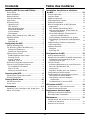 3
3
-
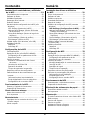 4
4
-
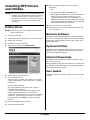 5
5
-
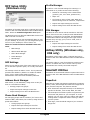 6
6
-
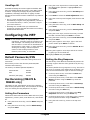 7
7
-
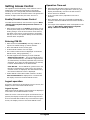 8
8
-
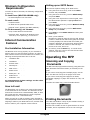 9
9
-
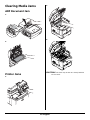 10
10
-
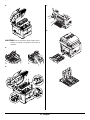 11
11
-
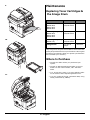 12
12
-
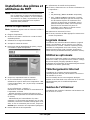 13
13
-
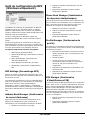 14
14
-
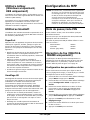 15
15
-
 16
16
-
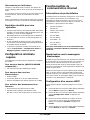 17
17
-
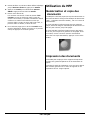 18
18
-
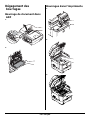 19
19
-
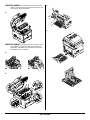 20
20
-
 21
21
-
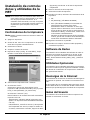 22
22
-
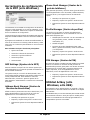 23
23
-
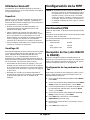 24
24
-
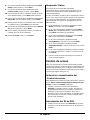 25
25
-
 26
26
-
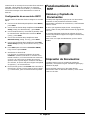 27
27
-
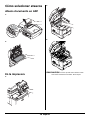 28
28
-
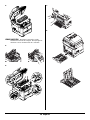 29
29
-
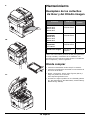 30
30
-
 31
31
-
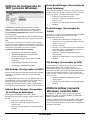 32
32
-
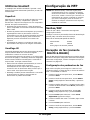 33
33
-
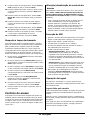 34
34
-
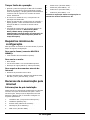 35
35
-
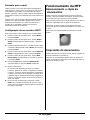 36
36
-
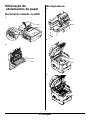 37
37
-
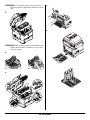 38
38
-
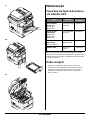 39
39
-
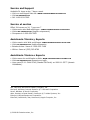 40
40
OKI MB460MFP El manual del propietario
- Categoría
- Multifuncionales
- Tipo
- El manual del propietario
en otros idiomas
- français: OKI MB460MFP Le manuel du propriétaire
- English: OKI MB460MFP Owner's manual
- português: OKI MB460MFP Manual do proprietário
Artículos relacionados
-
OKI MC860 1-Tray El manual del propietario
-
OKI All in One Printer MC860 MFP Manual de usuario
-
OKI ML 8810N El manual del propietario
-
OKI MC860 1-Tray El manual del propietario
-
OKI ML 491N El manual del propietario
-
OKI MC561 Guía de instalación
-
OKI C5550NMFP El manual del propietario
-
OKI CX2032 MFP El manual del propietario
-
OKI MC560n El manual del propietario
-
OKI CX2033MFP El manual del propietario
Otros documentos
-
Xerox C2424 Guía del usuario
-
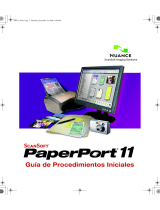 manual PaperPort 11.0 Guía del usuario
manual PaperPort 11.0 Guía del usuario
-
Klip Xtreme KNP-100 El manual del propietario
-
Xerox M118/M118i El manual del propietario
-
Xerox 7328/7335/7345/7346 Guía de instalación
-
Ricoh MP 501SPF Guía del usuario
-
Xerox WORKCENTRE C2424 El manual del propietario
-
Xerox WORKCENTRE 4118 El manual del propietario
-
Xerox C2424 Guía del usuario
-
Epson Discproducer Network PP-100N Guía de instalación